北师大版五年级下信息技术教案全册Word格式.docx
《北师大版五年级下信息技术教案全册Word格式.docx》由会员分享,可在线阅读,更多相关《北师大版五年级下信息技术教案全册Word格式.docx(20页珍藏版)》请在冰豆网上搜索。
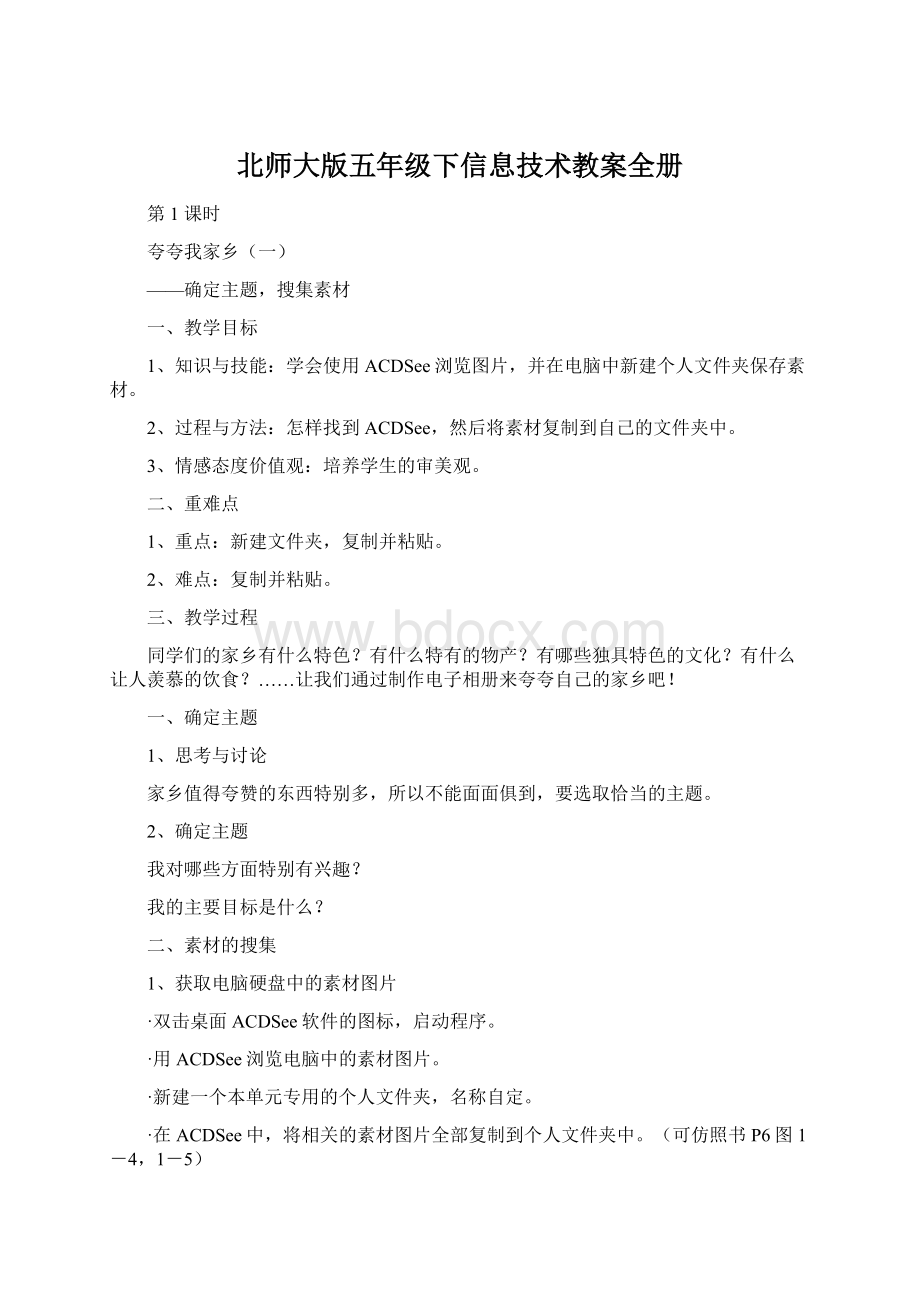
1、思考与讨论
家乡值得夸赞的东西特别多,所以不能面面俱到,要选取恰当的主题。
2、确定主题
我对哪些方面特别有兴趣?
我的主要目标是什么?
二、素材的搜集
1、获取电脑硬盘中的素材图片
·
双击桌面ACDSee软件的图标,启动程序。
用ACDSee浏览电脑中的素材图片。
新建一个本单元专用的个人文件夹,名称自定。
在ACDSee中,将相关的素材图片全部复制到个人文件夹中。
(可仿照书P6图1-4,1-5)
2、获取因特网中的素材图片
在因特网上搜索和你选择的主题相关的图片,并将图片保存到自己的素材文件夹中。
提示:
可以使用书P6的推荐网址,在专业网站中查找素材。
三、说一说:
1、你对自己制定的主题是否满意?
其他同学的主题中,有没有你感兴趣的?
2、说说你第一次使用ACDSee的感受。
四、阅读“知识小辞典”。
教学反思:
本节学习了使用ACDSee浏览并获取本地磁盘中的素材图片,并学习怎么把自己喜欢的素材图片放到自己的文件夹中。
有少数从未使用过电脑的后进生不能很好地掌握。
第2课时
夸夸我家乡
(二)
——分析、整理素材
分析、整理素材图片。
启动ACDSee软件,浏览搜集到的各种素材图片。
培养学生收集整理的好习惯。
分类整理素材。
同学们已经搜集了不少素材吧?
这些素材包含了哪些信息?
能否表现你确定的主题呢?
分析、整理你搜集的素材,为制作电子相册作准备。
一、浏览、分析图片
1、浏览图片
2、分析素材图片中包含的信息。
图片是用什么方式搜集来的?
这张图片表达了什么信息?
图片的标题应当是什么?
这张图片能否较好地体现你制定的主题?
3、用一张表现川剧变脸技巧的图片进行示例分析:
书P11
二、整理素材图片
1、利用ACDSee创建分类素材文件夹。
根据主题的需要制定分类方案。
创建文件夹。
书P12图1-8
能看懂书P12图1-9建立的文件夹的结构层次。
2、分类整理素材
根据图片内容给文件“重命名”。
书P12
重命名。
批量重命名。
将所需的素材移动到分类文件夹中。
书P13
整理排序。
删除多余文件。
三、课堂练习。
四、说一说
书P15.
(2)
本节课学习了利用ACDSee整理不同类型的素材图片,比如把图片起一个自己喜欢的名字,并将所需要的素材移动到分类文件夹中,有的学生不会移动素材到指定文件夹中。
第3课时
夸夸我家乡(三)
——处理图片
编辑处理图片。
通过观察,分析图片中存在的问题。
调整图像的方向、曝光度和大小。
上节课我们已经把制作电子相册的图片素材分类整理好了,但是有些图片的效果可能不太理想,这时我们便可以用ACDSee软件对它进行一些简单的处理。
一、观察分析图片的问题
二、编辑处理图片。
书P17
1、调整图像方向。
书P18
我们可以对方向颠倒的图片进行旋转处理。
2、剪裁图片。
有的图片中与主题无关的部分较大,我们可以对它进行“剪裁”。
3、调整图像曝光度。
P19
有些图片太亮或太暗,我们也可以调整图像的曝光度,如亮度、对比度等。
4、调整图片的大小,P20
图片的大小不合适?
我们可以用调整图像大小的工具进行处理。
也可以使用“百分比”选项调整图像大小。
无论使用哪种方法调整图像大小,一般都应选择“保持原始比例”。
想一想:
为什么要这样做?
为了保证图像的清晰度,一般情况下调整图像大小都是将其由大变小。
5、保存对图片的编辑
不论对图片进行了怎样的编辑,都要进行保存。
三、说一说
1、总结一下,什么样的图片需要进行处理?
四、学习“技术小辞典”
五、练习
本节课开始学习使用ACDSee来进行图片处理。
比如调整图像的方向、剪裁图片、调整图像曝光度等,所学内容较多,可能需要以后反复强调。
第4课时
夸夸我家乡(四)
——制作电子相册
制作电子相册。
先规划电子相册,再制作电子相册。
培养学生的审美能力。
制作电子相册的素材都准备好了吧?
那就让我们动手制作电子相册吧!
一、操作建议
1、制作电子相册之前,应对相册的内容、程序作出规划。
2、利用ACDSee的图片编辑功能制作相册的封面和封底。
3、利用ACDSee的“幻灯片功能”制作电子相册。
二、规划电子相册,P23-24
按一定的顺序播放一张张图片,便形成了电子相册。
在制作电子相册前,可以使用流程图对其进行规划。
1、相册应有封面,上面书写反映主题的标题。
标题文字应简明、优美。
2、根据主题,相册主体内容可分为几个部分,也可以只有一个部分。
3、除了封面和封底,至少还应有多张图片。
4、封底应注明作者、资料来源等,也可以补充其他的你认为恰当的信息。
三、制作电子相册
1、制作封面和封底,P24
封面和封底上应有标题及其他必要的文字说明,可以利用ACDSee的图片编辑功能给图片添加文字。
2、制作电子相册——幻灯片,P25
创建一个单独的幻灯片(.exe文件格式)以便于播放。
添加图片时,一定要按照流程设计的顺序进行。
设置文件特定选项:
可以利用“变换”设置为图片添加切换效果,还可以利用标题添加图片说明。
④设置幻灯片选项时,可以选择“自动播放”或是“手动播放”。
⑤设置文件选项时,可以批量改变图片大小,还可以改变幻灯片保存的位置及文件名。
3、播放电子相册
四、巩固练习
本课所学内容。
上节课把需要的图片编辑好了,本节课就开始制作电子相册了,我们首先进行了规划,先制作封面和封底,然后制作电子相册的幻灯片,有的同学在这里会把预先设计的流程顺序打乱。
第5课时
夸夸我家乡(五)
——剪裁影片
使用“迅雷播放器”截取影片片段。
根据自己的需要截取视频片段。
截取视频片段。
电子相册让我们的“夸夸我家乡”活动更加直观了吧!
你喜欢自己制作的作品吗?
想不想在“夸夸我家乡”的时候,有更棒的视觉效果呢?
让我们制作一段影片吧!
一、用播放器浏览影片
1、启动播放器。
2、认识播放器的界面。
3、播放素材文件。
从中选取与个人制作的电子相册主题相符的影片,并找出需要修改的问题。
二、截取影片片段
影片素材对我们来说,有用的可能只是其中一段,此时可将这部分提取出来,形成一段新的电影。
1、举例:
林一凡看过播放的影片后,有下面的想法:
希望能够截取《白蛇传》中一段精彩的“做、打”戏。
他的想法如何实现呢?
2、师讲解操作步骤。
试一试:
根据自己的需要截取视频片段,保存至个人文件夹后,播放这个片段,检查截取效果。
三、技术小辞典
了解视频与视频文件。
四、练习
1、用播放器截取与自己主题相符的影片片段。
五、说一说
1、对影片进行编辑处理后,你对播放器有什么初步的认识?
2、在截取影片片段时,你认为你准确地控制了时间吗?
本节课学习使用播放器截取素材视频中的一段视频,有的同学对于工具的使用不太熟悉,有的同学对截取的时间把握不是太好,以后需要注意这些问题。
第6课时
夸夸我家乡(六.1)
——制作编辑影片
使用视频编辑软件编辑影片。
导入视频和音频。
在上节课中,同学们找到了一些影片,并根据需要进行了简单的处理。
这些视频片段如果能和我们前面制作的电子相册结合起来,是不是会更精彩呢?
让我们再认识一个视频编辑软件WindowsMovieMaker吧,它可以帮助我们将前期准备的所有素材合成一部“图”、“像”、“音”并茂的影片!
一、认识WindowsMovieMaker
1、启动WindowsMovieMaker。
2、认识WindowsMovieMaker的界面。
3、了解WindowsMovieMaker基本情况。
(1)使用WindowsMovieMaker制作影片时,除了可以添加视频影片、视频文件和音频文件之外,还可以添加什么对象?
(2)分别指出一种WindowsMovieMaker支持的视频、图片、音频文件格式,这种格式应是你见过或是使用过的。
二、用WindowsMovieMaker编辑影片的准备和规划
制作影片前,应提前整理好所有素材。
在我们的电子相册中,添加的对象有图片、视频、音频等。
1、WindowsMovieMaker不能直接添加ACDSee生成的“幻灯片”文件,所有图片素材需要单独添加到WindowsMovieMaker中。
2、使用音频播放软件试听音乐素材,以选择所需要的音乐。
3、根据已有的工作基础,计划好何时添加视频、何时添加音频。
三、练习
为下节课做准备,选择好自己需要的各种素材文件,保存在自己的文件夹中。
在选取素材的过程中,有部分同学对于如何把需要的素材文件放入自己的文件夹中不太熟练。
第7课时
夸夸我家乡(六.2)
今天我们继续上节课的内容,开始使用WindowsMovieMaker制作影片。
一、使用WindowsMovieMaker制作影片
1、片头制作:
(1)添加片头。
(2)插入片头后,可以在“时间线”的“视频线”上看到片头对象,此时可调整它的播放时间。
片头的时间不可太长。
2、导入图片并设置。
导入的图片会暂时放在“收藏”窗格内,需要将这些图片添加到视频线上。
按照自己的规划,将全部图片导入,并添加到视频线上。
3、导入视频并设置。
导入视频文件,并将其添加到视频线中,然后进行预览。
根据规划,视频片段将被添加到最后一张图片的后面。
4、配乐:
导入音频并设置。
预览效果。
5、制作片尾。
四、保存项目,生成影片。
1、浏览影片整体效果,对不满意的地方进行修改。
2、保存项目。
3、保存、播放影片。
五、小结
1、第一次制作